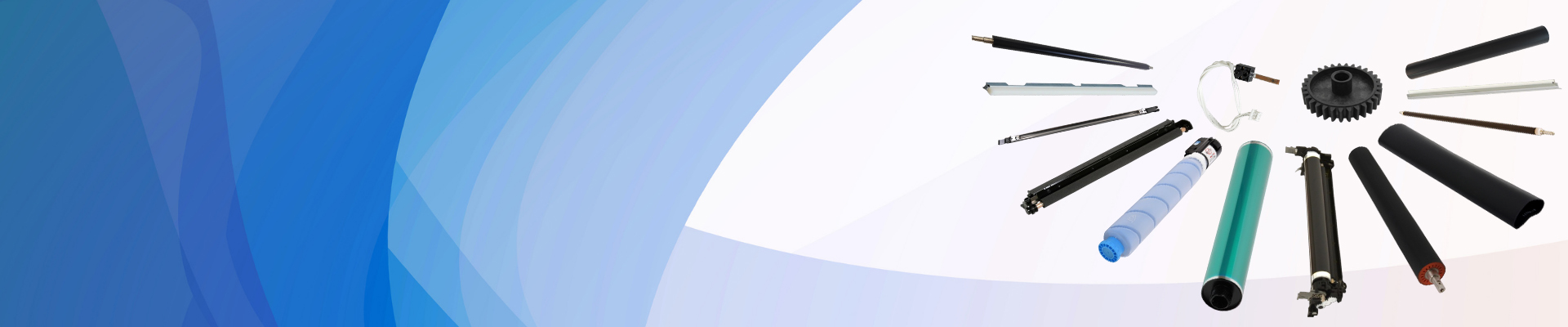اگر آپ نے کبھی اسٹریکی یا دھندلا پرنٹس تیار کیے ہیں، تو آپ کو ایک گندے پرنٹ ہیڈ کی مایوسی کا علم ہوگا۔ کسی ایسے شخص کے طور پر جس نے پرنٹر اور کاپیئر لوازمات کے شعبے میں کئی سالوں سے کام کیا ہے، میں آپ کو بتا سکتا ہوں کہ پرنٹ کے بہترین معیار کو حاصل کرنے کے لیے صاف پرنٹ ہیڈ بہت ضروری ہے۔ تو آئیے اپنے پرنٹ ہیڈ کو صاف کرنے کے لیے حتمی گائیڈ میں غوطہ لگائیں تاکہ یہ یقینی بنایا جا سکے کہ آپ کا پرنٹر آسانی سے اور موثر طریقے سے چلتا ہے۔
ہمیں پرنٹ ہیڈ کیوں صاف کرنا چاہئے؟
اس سے پہلے کہ ہم صفائی ستھرائی کی سختی میں پڑیں، آئیے اس بارے میں بات کرتے ہیں کہ یہ کیوں ضروری ہے۔ پرنٹ ہیڈ وہ حصہ ہے جو سیاہی کو کاغذ پر منتقل کرتا ہے۔ وقت گزرنے کے ساتھ، سیاہی خشک ہو جاتی ہے اور نوزلز کو بند کر دیتی ہے، جس کے نتیجے میں پرنٹ کا معیار خراب ہو جاتا ہے۔ باقاعدگی سے صفائی آپ کے پرنٹر کی کارکردگی کو برقرار رکھنے اور اس کی زندگی کو بڑھانے میں مدد کرتی ہے۔
آپ کے پرنٹ ہیڈ کو صفائی کی ضرورت پر دستخط کریں۔ یہاں کچھ بتانے والی نشانیاں ہیں:
1. اگر آپ کے پرنٹس پر لکیریں یا لکیریں ہیں، تو یہ واضح اشارہ ہے کہ کچھ نوزلز بند ہیں۔
2. اگر آپ کا رنگ دھندلا یا متضاد لگتا ہے، تو اسے صفائی کی ضرورت پڑ سکتی ہے۔
3. خرابی کا پیغام: کچھ پرنٹرز آپ کو متنبہ کریں گے جب پرنٹ ہیڈ کو توجہ کی ضرورت ہے۔
صفائی کا طریقہ
اب جب کہ آپ جانتے ہیں کہ اپنے پرنٹ ہیڈ کو کیوں اور کب صاف کرنا ہے، آئیے ان طریقوں کو دریافت کریں جنہیں آپ استعمال کر سکتے ہیں۔ دو اہم طریقے ہیں: دستی صفائی اور پرنٹر کے بلٹ ان کلیننگ فنکشن کا استعمال۔
1. بلٹ میں صفائی کی تقریب
زیادہ تر جدید پرنٹرز میں بلٹ ان صفائی کی صلاحیتیں ہوتی ہیں۔ استعمال کرنے کا طریقہ:
رسائی مینو۔ پرنٹر کے سیٹ اپ یا مینٹیننس مینو پر جائیں۔
صفائی کا انتخاب کریں۔ "پرنٹ ہیڈ کلیننگ" یا "نوزل چیک" کے لیبل والے آپشن کو تلاش کریں۔
ہدایات پر عمل کریں: پرنٹر پورے عمل میں آپ کی رہنمائی کرے گا۔ اس میں عام طور پر چند منٹ لگتے ہیں اور اس میں کچھ سیاہی بھی استعمال ہو سکتی ہے، اس لیے اسے ذہن میں رکھیں۔
2. دستی صفائی
اگر پہلے سے موجود خصوصیات کام نہیں کر رہی ہیں، تو آپ کو اپنی آستینیں لپیٹنے اور کچھ دستی صفائی کرنے کی ضرورت پڑ سکتی ہے۔ یہاں ایک قدم بہ قدم گائیڈ ہے:
سامان جمع کریں: آپ کو ڈسٹل واٹر، ایک لنٹ فری کپڑا، اور ایک سرنج یا ڈراپر کی ضرورت ہوگی۔
پرنٹ ہیڈ کو ہٹانا: پرنٹ ہیڈ کو محفوظ طریقے سے ہٹانے کے طریقے سے متعلق ہدایات کے لیے اپنے پرنٹر مینوئل سے مشورہ کریں۔
سوک نوزل: ایک کپڑا کشید پانی میں بھگو دیں اور نوزل کو آہستہ سے صاف کریں۔ اگر وہ خاص طور پر بھری ہوئی ہیں، تو آپ آست پانی کے چند قطرے براہ راست نوزل پر ڈالنے کے لیے سرنج کا استعمال کر سکتے ہیں۔
LET: خشک سیاہی کو ڈھیلی کرنے کے لیے پرنٹ ہیڈ کو تقریباً 10-15 منٹ تک بھگونے دیں۔
کللا کر خشک کریں: نوزل کو صاف، خشک کپڑے سے دوبارہ صاف کریں۔ اس بات کو یقینی بنائیں کہ دوبارہ جمع کرنے سے پہلے سب کچھ خشک ہے۔
آپ کو کتنی بار پرنٹ ہیڈ کو صاف کرنا چاہئے؟ یہ استعمال پر منحصر ہے، لیکن انگوٹھے کا ایک اچھا اصول یہ ہے کہ اسے ہر چند مہینوں میں صاف کیا جائے یا جب بھی آپ کو پرنٹ کے معیار کے مسائل نظر آئیں۔ اعلیٰ معیار کی سیاہی کا استعمال بند ہونے کو کم کرنے اور پرنٹ کے مجموعی معیار کو بہتر بنانے میں مدد کرتا ہے۔ استعمال میں نہ ہونے پر، پرنٹر کو ڈھانپیں تاکہ دھول اور ملبے کو پرنٹ ہیڈ پر جمنے سے روکا جا سکے۔
پرنٹ ہیڈ کو صاف کرنا کوئی مشکل کام نہیں ہے۔ تھوڑی سی جانکاری اور صحیح نقطہ نظر کے ساتھ، آپ اپنے پرنٹر کو ٹپ ٹاپ شکل میں رکھ سکتے ہیں اور متحرک، کرکرا پرنٹس سے لطف اندوز ہو سکتے ہیں۔
Honhai ٹیکنالوجی پرنٹر کے لوازمات کا ایک معروف سپلائر ہے۔ کے لیے پرنٹ ہیڈایپسن اسٹائلس پرو 4880 7880 9880 DX5 F187000, ایپسن L111 L120 L210 L220، ایپسن 1390 1400 1410 1430 R270 R390, ایپسن FX890 FX2175 FX2190, ایپسن L800 L801 L850 L805 R290 R280, Epson LX-310 LX-350, Epson Stylus Pro 7700 9700 9910 7910, ایپسن L800 L801 L850 L805 R290 R280 R285. یہ ہماری مقبول مصنوعات ہیں۔ اگر آپ دلچسپی رکھتے ہیں، تو براہ مہربانی بلا جھجھک ہماری سیلز پر رابطہ کریں۔
sales8@copierconsumables.com,
sales9@copierconsumables.com,
doris@copierconsumables.com,
jessie@copierconsumables.com,
chris@copierconsumables.com,
info@copierconsumables.com.
پوسٹ ٹائم: اکتوبر-08-2024